2018 OPEL VIVARO B navigace
[x] Cancel search: navigacePage 94 of 135
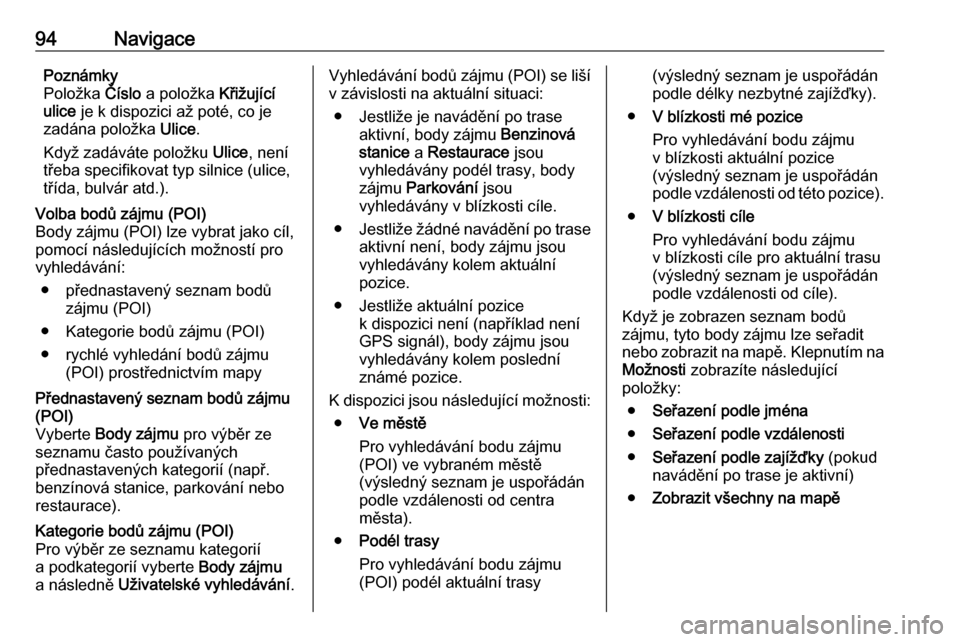
94NavigacePoznámky
Položka Číslo a položka Křižující
ulice je k dispozici až poté, co je
zadána položka Ulice.
Když zadáváte položku Ulice, není
třeba specifikovat typ silnice (ulice,
třída, bulvár atd.).Volba bodů zájmu (POI)
Body zájmu (POI) lze vybrat jako cíl,
pomocí následujících možností pro vyhledávání:
● přednastavený seznam bodů zájmu (POI)
● Kategorie bodů zájmu (POI)
● rychlé vyhledání bodů zájmu (POI) prostřednictvím mapyPřednastavený seznam bodů zájmu
(POI)
Vyberte Body zájmu pro výběr ze
seznamu často používaných
přednastavených kategorií (např.
benzínová stanice, parkování nebo
restaurace).Kategorie bodů zájmu (POI)
Pro výběr ze seznamu kategorií
a podkategorií vyberte Body zájmu
a následně Uživatelské vyhledávání .Vyhledávání bodů zájmu (POI) se liší
v závislosti na aktuální situaci:
● Jestliže je navádění po trase aktivní, body zájmu Benzinová
stanice a Restaurace jsou
vyhledávány podél trasy, body
zájmu Parkování jsou
vyhledávány v blízkosti cíle.
● Jestliže žádné navádění po trase
aktivní není, body zájmu jsou
vyhledávány kolem aktuální
pozice.
● Jestliže aktuální pozice k dispozici není (například není
GPS signál), body zájmu jsou
vyhledávány kolem poslední známé pozice.
K dispozici jsou následující možnosti: ● Ve městě
Pro vyhledávání bodu zájmu
(POI) ve vybraném městě
(výsledný seznam je uspořádán podle vzdálenosti od centra
města).
● Podél trasy
Pro vyhledávání bodu zájmu
(POI) podél aktuální trasy(výsledný seznam je uspořádán
podle délky nezbytné zajížďky).
● V blízkosti mé pozice
Pro vyhledávání bodu zájmu v blízkosti aktuální pozice
(výsledný seznam je uspořádán podle vzdálenosti od této pozice).
● V blízkosti cíle
Pro vyhledávání bodu zájmu v blízkosti cíle pro aktuální trasu
(výsledný seznam je uspořádán
podle vzdálenosti od cíle).
Když je zobrazen seznam bodů
zájmu, tyto body zájmu lze seřadit
nebo zobrazit na mapě. Klepnutím na Možnosti zobrazíte následující
položky:
● Seřazení podle jména
● Seřazení podle vzdálenosti
● Seřazení podle zajížďky (pokud
navádění po trase je aktivní)
● Zobrazit všechny na mapě
Page 95 of 135
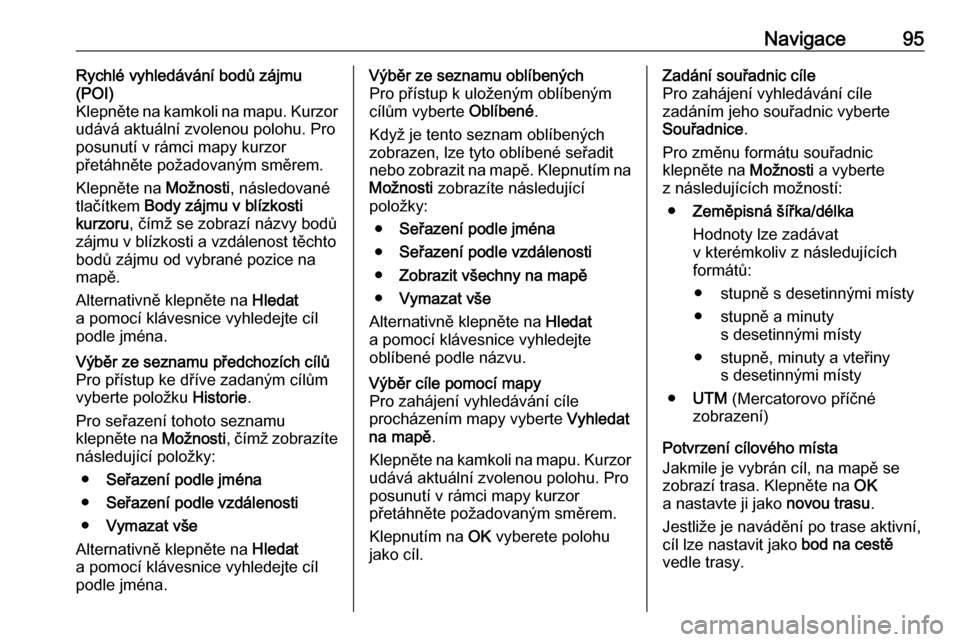
Navigace95Rychlé vyhledávání bodů zájmu
(POI)
Klepněte na kamkoli na mapu. Kurzor
udává aktuální zvolenou polohu. Pro
posunutí v rámci mapy kurzor
přetáhněte požadovaným směrem.
Klepněte na Možnosti, následované
tlačítkem Body zájmu v blízkosti
kurzoru , čímž se zobrazí názvy bodů
zájmu v blízkosti a vzdálenost těchto
bodů zájmu od vybrané pozice na
mapě.
Alternativně klepněte na Hledat
a pomocí klávesnice vyhledejte cíl
podle jména.Výběr ze seznamu předchozích cílů
Pro přístup ke dříve zadaným cílům
vyberte položku Historie.
Pro seřazení tohoto seznamu
klepněte na Možnosti, čímž zobrazíte
následující položky:
● Seřazení podle jména
● Seřazení podle vzdálenosti
● Vymazat vše
Alternativně klepněte na Hledat
a pomocí klávesnice vyhledejte cíl
podle jména.Výběr ze seznamu oblíbených
Pro přístup k uloženým oblíbeným
cílům vyberte Oblíbené.
Když je tento seznam oblíbených
zobrazen, lze tyto oblíbené seřadit
nebo zobrazit na mapě. Klepnutím na Možnosti zobrazíte následující
položky:
● Seřazení podle jména
● Seřazení podle vzdálenosti
● Zobrazit všechny na mapě
● Vymazat vše
Alternativně klepněte na Hledat
a pomocí klávesnice vyhledejte
oblíbené podle názvu.Výběr cíle pomocí mapy
Pro zahájení vyhledávání cíle
procházením mapy vyberte Vyhledat
na mapě .
Klepněte na kamkoli na mapu. Kurzor udává aktuální zvolenou polohu. Pro
posunutí v rámci mapy kurzor
přetáhněte požadovaným směrem.
Klepnutím na OK vyberete polohu
jako cíl.Zadání souřadnic cíle
Pro zahájení vyhledávání cíle
zadáním jeho souřadnic vyberte
Souřadnice .
Pro změnu formátu souřadnic
klepněte na Možnosti a vyberte
z následujících možností:
● Zeměpisná šířka/délka
Hodnoty lze zadávat
v kterémkoliv z následujících
formátů:
● stupně s desetinnými místy
● stupně a minuty s desetinnými místy
● stupně, minuty a vteřiny s desetinnými místy
● UTM (Mercatorovo příčné
zobrazení)
Potvrzení cílového místa
Jakmile je vybrán cíl, na mapě se
zobrazí trasa. Klepněte na OK
a nastavte ji jako novou trasu.
Jestliže je navádění po trase aktivní,
cíl lze nastavit jako bod na cestě
vedle trasy.
Page 96 of 135
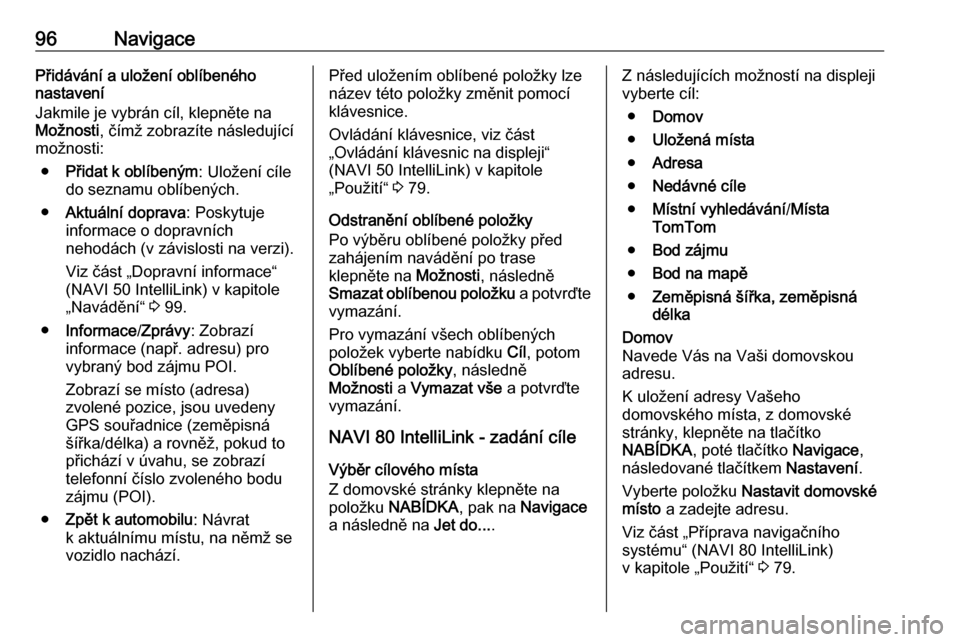
96NavigacePřidávání a uložení oblíbeného
nastavení
Jakmile je vybrán cíl, klepněte na
Možnosti , čímž zobrazíte následující
možnosti:
● Přidat k oblíbeným : Uložení cíle
do seznamu oblíbených.
● Aktuální doprava : Poskytuje
informace o dopravních
nehodách (v závislosti na verzi).
Viz část „Dopravní informace“
(NAVI 50 IntelliLink) v kapitole
„Navádění“ 3 99.
● Informace /Zprávy : Zobrazí
informace (např. adresu) pro
vybraný bod zájmu POI.
Zobrazí se místo (adresa)
zvolené pozice, jsou uvedeny
GPS souřadnice (zeměpisná
šířka/délka) a rovněž, pokud to
přichází v úvahu, se zobrazí
telefonní číslo zvoleného bodu
zájmu (POI).
● Zpět k automobilu : Návrat
k aktuálnímu místu, na němž se vozidlo nachází.Před uložením oblíbené položky lze
název této položky změnit pomocí
klávesnice.
Ovládání klávesnice, viz část
„Ovládání klávesnic na displeji“
(NAVI 50 IntelliLink) v kapitole
„Použití“ 3 79.
Odstranění oblíbené položky
Po výběru oblíbené položky před
zahájením navádění po trase
klepněte na Možnosti, následně
Smazat oblíbenou položku a potvrďte
vymazání.
Pro vymazání všech oblíbených
položek vyberte nabídku Cíl, potom
Oblíbené položky , následně
Možnosti a Vymazat vše a potvrďte
vymazání.
NAVI 80 IntelliLink - zadání cíle
Výběr cílového místa
Z domovské stránky klepněte na
položku NABÍDKA , pak na Navigace
a následně na Jet do....Z následujících možností na displeji
vyberte cíl:
● Domov
● Uložená místa
● Adresa
● Nedávné cíle
● Místní vyhledávání /Místa
TomTom
● Bod zájmu
● Bod na mapě
● Zeměpisná šířka, zeměpisná
délkaDomov
Navede Vás na Vaši domovskou adresu.
K uložení adresy Vašeho
domovského místa, z domovské
stránky, klepněte na tlačítko
NABÍDKA , poté tlačítko Navigace,
následované tlačítkem Nastavení.
Vyberte položku Nastavit domovské
místo a zadejte adresu.
Viz část „Příprava navigačního
systému“ (NAVI 80 IntelliLink)
v kapitole „Použití“ 3 79.
Page 97 of 135
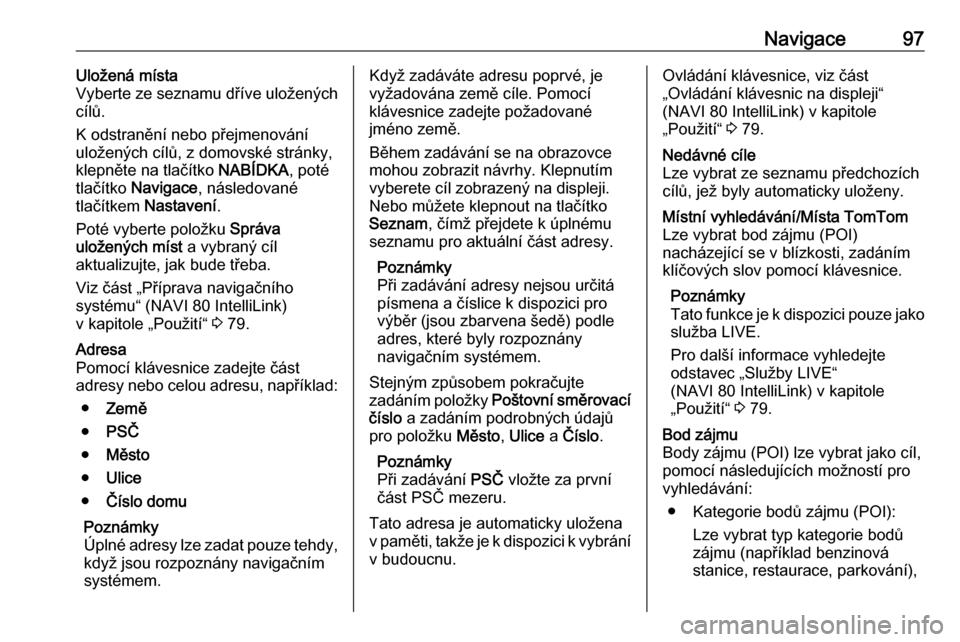
Navigace97Uložená místa
Vyberte ze seznamu dříve uložených
cílů.
K odstranění nebo přejmenování
uložených cílů, z domovské stránky,
klepněte na tlačítko NABÍDKA, poté
tlačítko Navigace , následované
tlačítkem Nastavení .
Poté vyberte položku Správa
uložených míst a vybraný cíl
aktualizujte, jak bude třeba.
Viz část „Příprava navigačního
systému“ (NAVI 80 IntelliLink)
v kapitole „Použití“ 3 79.Adresa
Pomocí klávesnice zadejte část
adresy nebo celou adresu, například:
● Země
● PSČ
● Město
● Ulice
● Číslo domu
Poznámky
Úplné adresy lze zadat pouze tehdy, když jsou rozpoznány navigačním
systémem.Když zadáváte adresu poprvé, je
vyžadována země cíle. Pomocí
klávesnice zadejte požadované
jméno země.
Během zadávání se na obrazovce
mohou zobrazit návrhy. Klepnutím
vyberete cíl zobrazený na displeji.
Nebo můžete klepnout na tlačítko
Seznam , čímž přejdete k úplnému
seznamu pro aktuální část adresy.
Poznámky
Při zadávání adresy nejsou určitá
písmena a číslice k dispozici pro
výběr (jsou zbarvena šedě) podle
adres, které byly rozpoznány
navigačním systémem.
Stejným způsobem pokračujte
zadáním položky Poštovní směrovací
číslo a zadáním podrobných údajů
pro položku Město, Ulice a Číslo .
Poznámky
Při zadávání PSČ vložte za první
část PSČ mezeru.
Tato adresa je automaticky uložena
v paměti, takže je k dispozici k vybrání v budoucnu.Ovládání klávesnice, viz část
„Ovládání klávesnic na displeji“
(NAVI 80 IntelliLink) v kapitole
„Použití“ 3 79.Nedávné cíle
Lze vybrat ze seznamu předchozích
cílů, jež byly automaticky uloženy.Místní vyhledávání/Místa TomTom
Lze vybrat bod zájmu (POI)
nacházející se v blízkosti, zadáním
klíčových slov pomocí klávesnice.
Poznámky
Tato funkce je k dispozici pouze jako služba LIVE.
Pro další informace vyhledejte
odstavec „Služby LIVE“
(NAVI 80 IntelliLink) v kapitole
„Použití“ 3 79.Bod zájmu
Body zájmu (POI) lze vybrat jako cíl, pomocí následujících možností pro
vyhledávání:
● Kategorie bodů zájmu (POI): Lze vybrat typ kategorie bodů
zájmu (například benzinová
stanice, restaurace, parkování),
Page 98 of 135
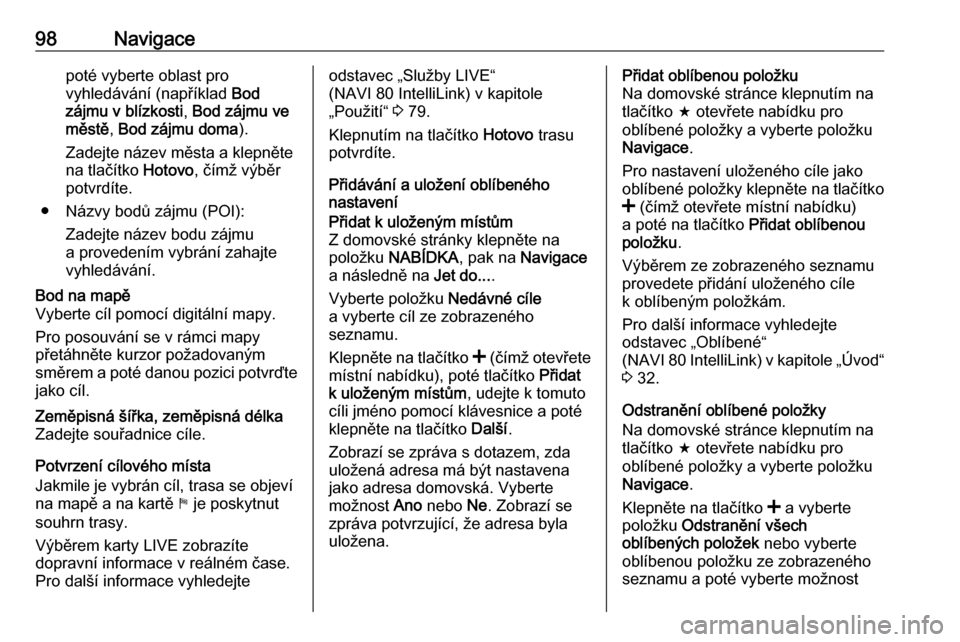
98Navigacepoté vyberte oblast pro
vyhledávání (například Bod
zájmu v blízkosti , Bod zájmu ve
městě , Bod zájmu doma ).
Zadejte název města a klepněte na tlačítko Hotovo, čímž výběr
potvrdíte.
● Názvy bodů zájmu (POI): Zadejte název bodu zájmu
a provedením vybrání zahajte vyhledávání.Bod na mapě
Vyberte cíl pomocí digitální mapy.
Pro posouvání se v rámci mapy
přetáhněte kurzor požadovaným
směrem a poté danou pozici potvrďte
jako cíl.Zeměpisná šířka, zeměpisná délka
Zadejte souřadnice cíle.
Potvrzení cílového místa
Jakmile je vybrán cíl, trasa se objeví
na mapě a na kartě y je poskytnut
souhrn trasy.
Výběrem karty LIVE zobrazíte
dopravní informace v reálném čase.
Pro další informace vyhledejte
odstavec „Služby LIVE“
(NAVI 80 IntelliLink) v kapitole „Použití“ 3 79.
Klepnutím na tlačítko Hotovo trasu
potvrdíte.
Přidávání a uložení oblíbeného
nastaveníPřidat k uloženým místům
Z domovské stránky klepněte na
položku NABÍDKA , pak na Navigace
a následně na Jet do....
Vyberte položku Nedávné cíle
a vyberte cíl ze zobrazeného
seznamu.
Klepněte na tlačítko < (čímž otevřete
místní nabídku), poté tlačítko Přidat
k uloženým místům , udejte k tomuto
cíli jméno pomocí klávesnice a poté klepněte na tlačítko Další.
Zobrazí se zpráva s dotazem, zda
uložená adresa má být nastavena
jako adresa domovská. Vyberte
možnost Ano nebo Ne. Zobrazí se
zpráva potvrzující, že adresa byla
uložena.Přidat oblíbenou položku
Na domovské stránce klepnutím na
tlačítko f otevřete nabídku pro
oblíbené položky a vyberte položku
Navigace .
Pro nastavení uloženého cíle jako
oblíbené položky klepněte na tlačítko
< (čímž otevřete místní nabídku)
a poté na tlačítko Přidat oblíbenou
položku .
Výběrem ze zobrazeného seznamu
provedete přidání uloženého cíle k oblíbeným položkám.
Pro další informace vyhledejte
odstavec „Oblíbené“
(NAVI 80 IntelliLink) v kapitole „Úvod“ 3 32.
Odstranění oblíbené položky
Na domovské stránce klepnutím na
tlačítko f otevřete nabídku pro
oblíbené položky a vyberte položku
Navigace .
Klepněte na tlačítko < a vyberte
položku Odstranění všech
oblíbených položek nebo vyberte
oblíbenou položku ze zobrazeného
seznamu a poté vyberte možnost
Page 99 of 135
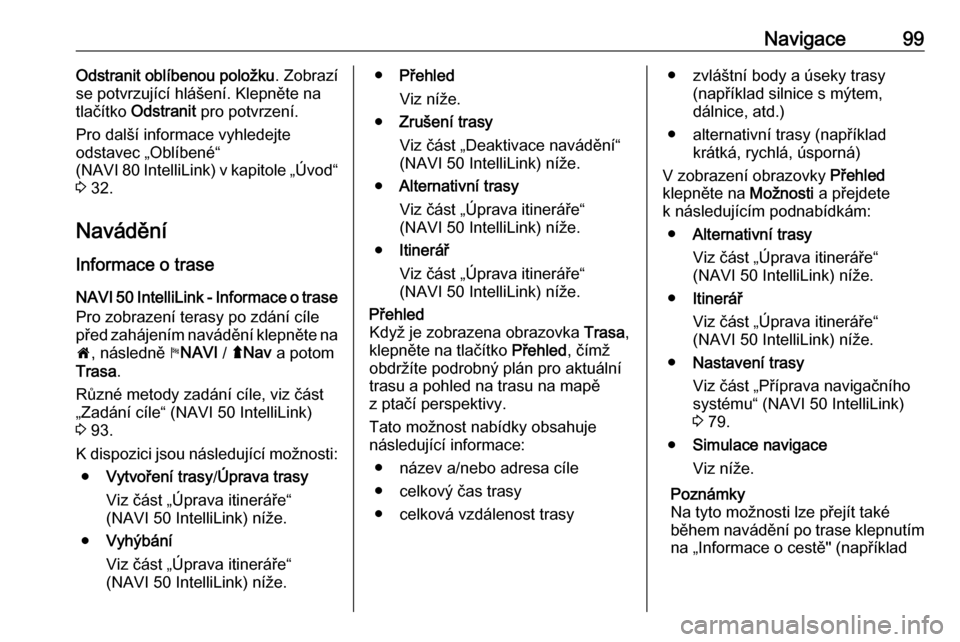
Navigace99Odstranit oblíbenou položku. Zobrazí
se potvrzující hlášení. Klepněte na
tlačítko Odstranit pro potvrzení.
Pro další informace vyhledejte
odstavec „Oblíbené“
(NAVI 80 IntelliLink) v kapitole „Úvod“ 3 32.
Navádění
Informace o trase
NAVI 50 IntelliLink - Informace o trase Pro zobrazení terasy po zdání cíle
před zahájením navádění klepněte na 7 , následně yNAVI / ýNav a potom
Trasa .
Různé metody zadání cíle, viz část
„Zadání cíle“ (NAVI 50 IntelliLink)
3 93.
K dispozici jsou následující možnosti: ● Vytvoření trasy /Úprava trasy
Viz část „Úprava itineráře“
(NAVI 50 IntelliLink) níže.
● Vyhýbání
Viz část „Úprava itineráře“
(NAVI 50 IntelliLink) níže.● Přehled
Viz níže.
● Zrušení trasy
Viz část „Deaktivace navádění“
(NAVI 50 IntelliLink) níže.
● Alternativní trasy
Viz část „Úprava itineráře“
(NAVI 50 IntelliLink) níže.
● Itinerář
Viz část „Úprava itineráře“
(NAVI 50 IntelliLink) níže.Přehled
Když je zobrazena obrazovka Trasa,
klepněte na tlačítko Přehled, čímž
obdržíte podrobný plán pro aktuální trasu a pohled na trasu na mapě
z ptačí perspektivy.
Tato možnost nabídky obsahuje
následující informace:
● název a/nebo adresa cíle
● celkový čas trasy
● celková vzdálenost trasy● zvláštní body a úseky trasy (například silnice s mýtem,
dálnice, atd.)
● alternativní trasy (například krátká, rychlá, úsporná)
V zobrazení obrazovky Přehled
klepněte na Možnosti a přejdete
k následujícím podnabídkám:
● Alternativní trasy
Viz část „Úprava itineráře“
(NAVI 50 IntelliLink) níže.
● Itinerář
Viz část „Úprava itineráře“ (NAVI 50 IntelliLink) níže.
● Nastavení trasy
Viz část „Příprava navigačního systému“ (NAVI 50 IntelliLink)
3 79.
● Simulace navigace
Viz níže.
Poznámky
Na tyto možnosti lze přejít také
během navádění po trase klepnutím
na „Informace o cestě" (například
Page 100 of 135
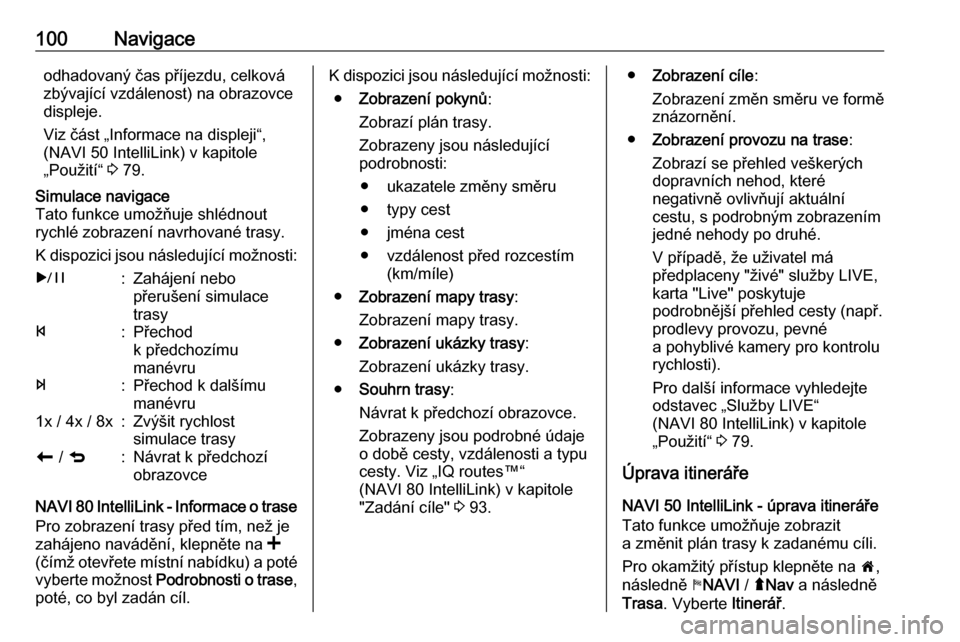
100Navigaceodhadovaný čas příjezdu, celková
zbývající vzdálenost) na obrazovce
displeje.
Viz část „Informace na displeji“,
(NAVI 50 IntelliLink) v kapitole „Použití“ 3 79.Simulace navigace
Tato funkce umožňuje shlédnout
rychlé zobrazení navrhované trasy.
K dispozici jsou následující možnosti:r:Zahájení nebo
přerušení simulace
trasyf:Přechod
k předchozímu
manévrue:Přechod k dalšímu
manévru1x / 4x / 8x:Zvýšit rychlost
simulace trasyr / q:Návrat k předchozí
obrazovce
NAVI 80 IntelliLink - Informace o trase
Pro zobrazení trasy před tím, než je
zahájeno navádění, klepněte na <
(čímž otevřete místní nabídku) a poté
vyberte možnost Podrobnosti o trase ,
poté, co byl zadán cíl.
K dispozici jsou následující možnosti:
● Zobrazení pokynů :
Zobrazí plán trasy.
Zobrazeny jsou následující
podrobnosti:
● ukazatele změny směru
● typy cest
● jména cest
● vzdálenost před rozcestím (km/míle)
● Zobrazení mapy trasy :
Zobrazení mapy trasy.
● Zobrazení ukázky trasy :
Zobrazení ukázky trasy.
● Souhrn trasy :
Návrat k předchozí obrazovce. Zobrazeny jsou podrobné údaje
o době cesty, vzdálenosti a typu
cesty. Viz „IQ routes™“
(NAVI 80 IntelliLink) v kapitole "Zadání cíle" 3 93.● Zobrazení cíle :
Zobrazení změn směru ve formě
znázornění.
● Zobrazení provozu na trase :
Zobrazí se přehled veškerých dopravních nehod, které
negativně ovlivňují aktuální
cestu, s podrobným zobrazením
jedné nehody po druhé.
V případě, že uživatel má
předplaceny "živé" služby LIVE,
karta "Live" poskytuje
podrobnější přehled cesty (např.
prodlevy provozu, pevné
a pohyblivé kamery pro kontrolu
rychlosti).
Pro další informace vyhledejte
odstavec „Služby LIVE“
(NAVI 80 IntelliLink) v kapitole
„Použití“ 3 79.
Úprava itineráře NAVI 50 IntelliLink - úprava itineráře
Tato funkce umožňuje zobrazit
a změnit plán trasy k zadanému cíli.
Pro okamžitý přístup klepněte na 7,
následně yNAVI / ýNav a následně
Trasa . Vyberte Itinerář.
Page 101 of 135
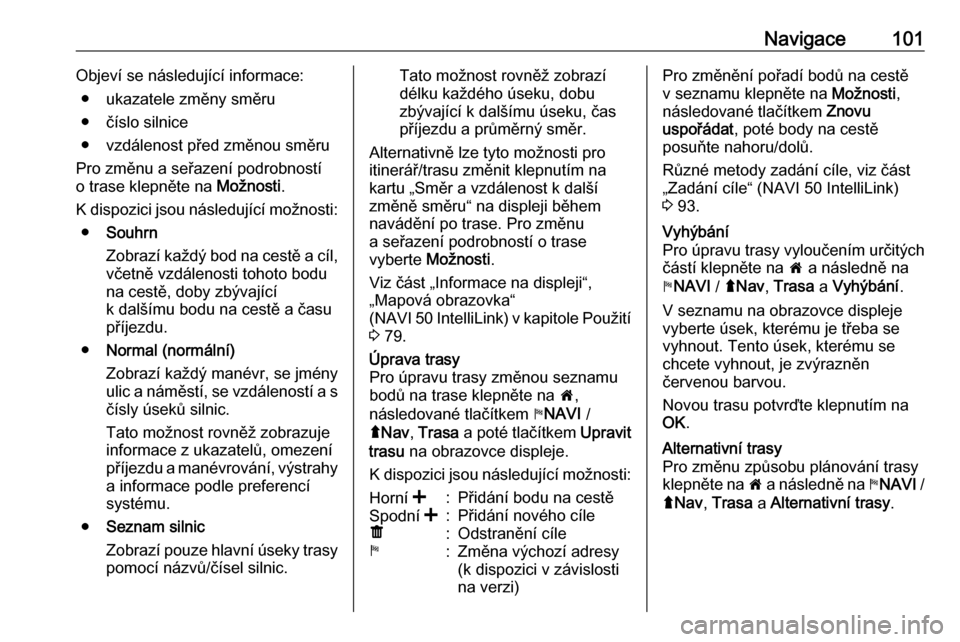
Navigace101Objeví se následující informace:● ukazatele změny směru
● číslo silnice
● vzdálenost před změnou směru
Pro změnu a seřazení podrobností
o trase klepněte na Možnosti.
K dispozici jsou následující možnosti: ● Souhrn
Zobrazí každý bod na cestě a cíl,
včetně vzdálenosti tohoto bodu
na cestě, doby zbývající
k dalšímu bodu na cestě a času
příjezdu.
● Normal (normální)
Zobrazí každý manévr, se jmény
ulic a náměstí, se vzdáleností a s čísly úseků silnic.
Tato možnost rovněž zobrazuje
informace z ukazatelů, omezení
příjezdu a manévrování, výstrahy a informace podle preferencí
systému.
● Seznam silnic
Zobrazí pouze hlavní úseky trasy
pomocí názvů/čísel silnic.Tato možnost rovněž zobrazí
délku každého úseku, dobu
zbývající k dalšímu úseku, čas
příjezdu a průměrný směr.
Alternativně lze tyto možnosti pro
itinerář/trasu změnit klepnutím na
kartu „Směr a vzdálenost k další
změně směru“ na displeji během
navádění po trase. Pro změnu
a seřazení podrobností o trase
vyberte Možnosti .
Viz část „Informace na displeji“, „Mapová obrazovka“
(NAVI 50 IntelliLink) v kapitole Použití 3 79.Úprava trasy
Pro úpravu trasy změnou seznamu
bodů na trase klepněte na 7,
následované tlačítkem yNAVI /
ý Nav , Trasa a poté tlačítkem Upravit
trasu na obrazovce displeje.
K dispozici jsou následující možnosti:Horní <:Přidání bodu na cestěSpodní <:Přidání nového cíleë:Odstranění cíley:Změna výchozí adresy
(k dispozici v závislosti
na verzi)Pro změnění pořadí bodů na cestě
v seznamu klepněte na Možnosti,
následované tlačítkem Znovu
uspořádat , poté body na cestě
posuňte nahoru/dolů.
Různé metody zadání cíle, viz část
„Zadání cíle“ (NAVI 50 IntelliLink)
3 93.Vyhýbání
Pro úpravu trasy vyloučením určitých
částí klepněte na 7 a následně na
y NAVI / ýNav , Trasa a Vyhýbání .
V seznamu na obrazovce displeje vyberte úsek, kterému je třeba se
vyhnout. Tento úsek, kterému se
chcete vyhnout, je zvýrazněn
červenou barvou.
Novou trasu potvrďte klepnutím na
OK .Alternativní trasy
Pro změnu způsobu plánování trasy
klepněte na 7 a následně na yNAVI /
ý Nav , Trasa a Alternativní trasy .